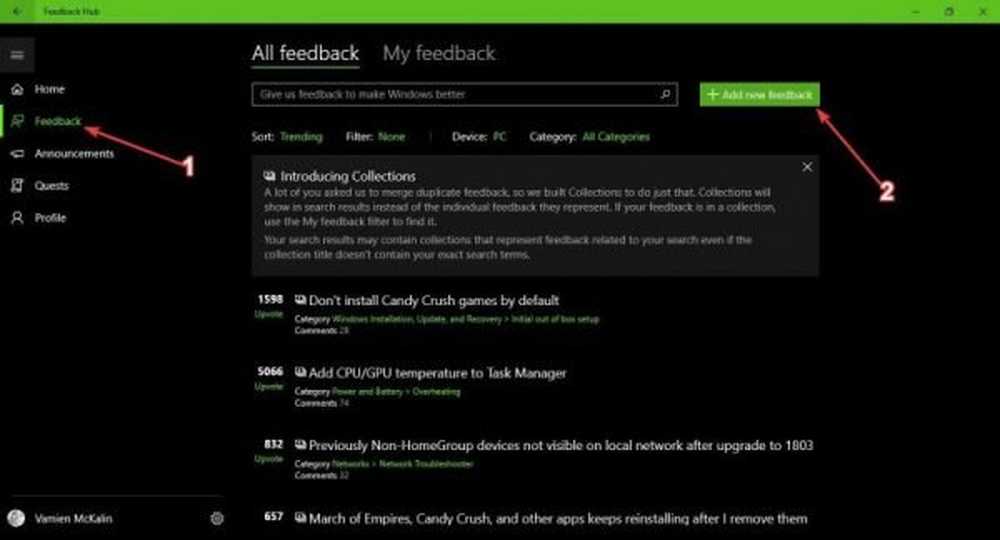Comment réparer uTorrent ne répond pas sous Windows 10
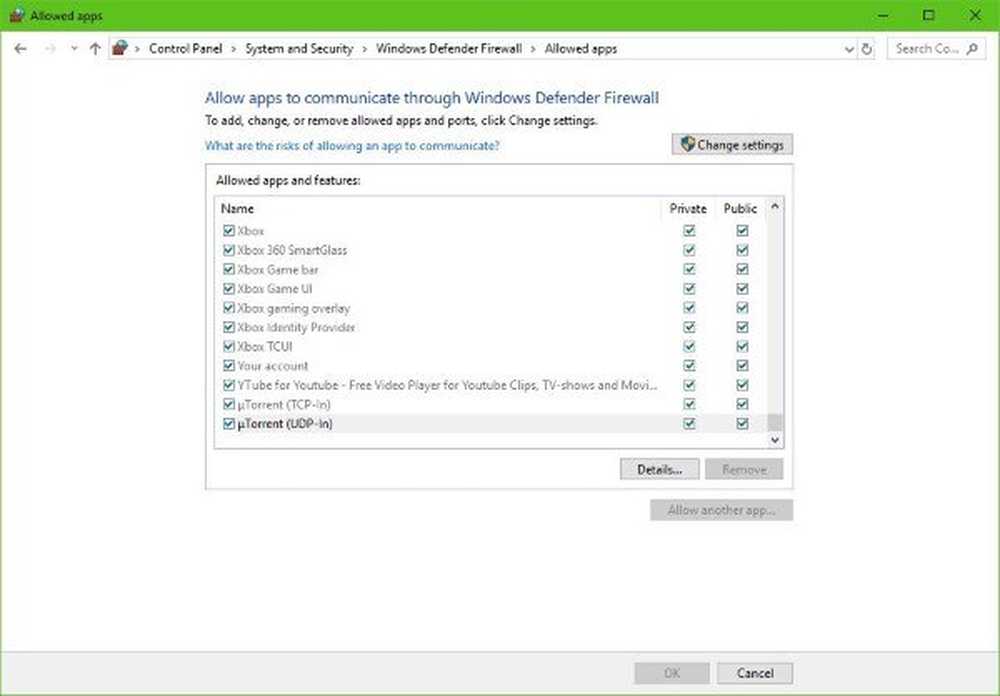
Quand il s’agit de télécharger Torrents sur le Web, pour beaucoup, uTorrent est le meilleur logiciel pour le travail. Il existe depuis des années et fait confiance à beaucoup en dépit de la concurrence sous tous les angles. Nous devons souligner que uTorrent a beaucoup changé au fil des ans. Il contient maintenant une tonne de fonctionnalités, dont beaucoup sont enfermées derrière un mur payant mensuel. De plus, le logiciel n'est plus le plus petit client en termes de taille de fichier.
Dans l’état actuel des choses, donc, si vous souhaitez uniquement télécharger des torrents et que vous rencontrez peu de problèmes de publicité dans votre logiciel, uTorrent reste le meilleur du secteur. Mais vous savez quoi, parfois, le meilleur de l'entreprise a des problèmes, et nous allons parler d'un problème spécifique aujourd'hui.

Il semble que uTorrent est déjà en cours d'exécution, mais ne répond pas. Fermez tous les processus uTorrent et réessayez..
Voici la chose, certains utilisateurs ont rencontré un problème avec le client torrent où il ne répond pas sous Windows 10. Personne ne souhaite qu'une telle chose se produise lors de la préparation du téléchargement d'un nouveau fichier torrent..
Avant de passer à autre chose, pourquoi ne pas essayer certaines des corrections que nous allons mentionner ci-dessous?
uTorrent ne répond pas
Plusieurs facteurs peuvent être à l’origine du défaut de réponse de votre logiciel uTorrent. Cependant, d'après ce que nous en avons compris, le dernier problème est probablement dû à un virus provoqué par le fichier que vous avez téléchargé..
1] Supprimer le fichier téléchargé
La première chose à faire est de s'aventurer dans le dossier où se trouve le fichier et de le supprimer rapidement. Inutile de le garder si c'est la cause de tous vos problèmes, non? Bien. Maintenant, après la suppression, assurez-vous de le vider de la corbeille et de vous en débarrasser une fois pour toutes.
2] Analysez votre système avec Windows Defender
Lancer le Windows Defender application de sécurité en cliquant sur le Touche Windows + I, puis Mise à jour et sécurité. Cliquez sur l'option qui dit Sécurité Windows, puis Ouvrez Windows Defender Security Center.
Sinon, si le logiciel de sécurité fonctionne déjà en arrière-plan, vous pouvez facilement clic-droit sur l'icône située sur le Barre des tâches, puis cliquez sur Afficher le tableau de bord de sécurité.
Après avoir lancé le logiciel, cliquez sur Protection contre les virus et les menaces > Lancer une nouvelle analyse avancée. Enfin, assurez-vous Scan complet est sélectionné dans le menu, puis appuyez sur la touche Scanne maintenant bouton.Vous pouvez également choisir l'analyse Windows Defender Offline si vous préférez avoir une meilleure chance de localiser le virus possible. N'oubliez pas que cette option éteint automatiquement votre ordinateur et que le travail peut prendre jusqu'à 15 minutes ou plus..
Si vous utilisez un logiciel antivirus tiers, vous pouvez l’utiliser pour analyser votre ordinateur..
3] Autoriser uTorrent via le pare-feu Windows Defender

Ce que vous devez faire ici est de cliquer sur le bouton Cortana bouton, puis tapez Pare-feu dans la boîte de recherche. S'il n'y a pas de bouton, cliquez sur le bouton Début bouton puis commence à taper tout de suite.
Vous devriez voir quelque chose qui dit Autoriser une application via le pare-feu Windows. Cliquez dessus et une nouvelle fenêtre apparaîtra. Cette fenêtre devrait contenir une liste d’applications pouvant être autorisées ou non. Il suffit donc de rechercher uTorrent et le mettre à Publique si vous êtes sur un réseau public, ou à Privé, si vous êtes sur un réseau privé.
4] Désinstaller et réinstaller uTorrent
Vous pouvez désinstaller complètement uTorrent, redémarrer votre ordinateur, puis installer à nouveau la dernière version de uTorrent et voir si le problème disparaît..
Si vous le souhaitez, vous pouvez copier vos données utilisateur à partir de C: \ Utilisateurs \\ AppData \ Roaming \ uTorrent et enregistrez-le à un autre emplacement et restaurez-le après la nouvelle installation.
4] Basculer vers une alternative uTorrent
Si tout ce qui précède échoue, nous vous recommandons de passer à une alternative uTorrent telle que qBitorrent. C'est l'un des meilleurs disponibles aujourd'hui, et il ne vient pas avec des fonctionnalités de fantaisie. De bout en bout, c'est simplement un client pour télécharger des torrents.
Nous devons également souligner que le téléchargement de certains torrents peut être légal ou non. Par conséquent, vous devriez vérifier les lois de votre pays pour savoir si vous pouvez le faire sans encourir de possibles répercussions..